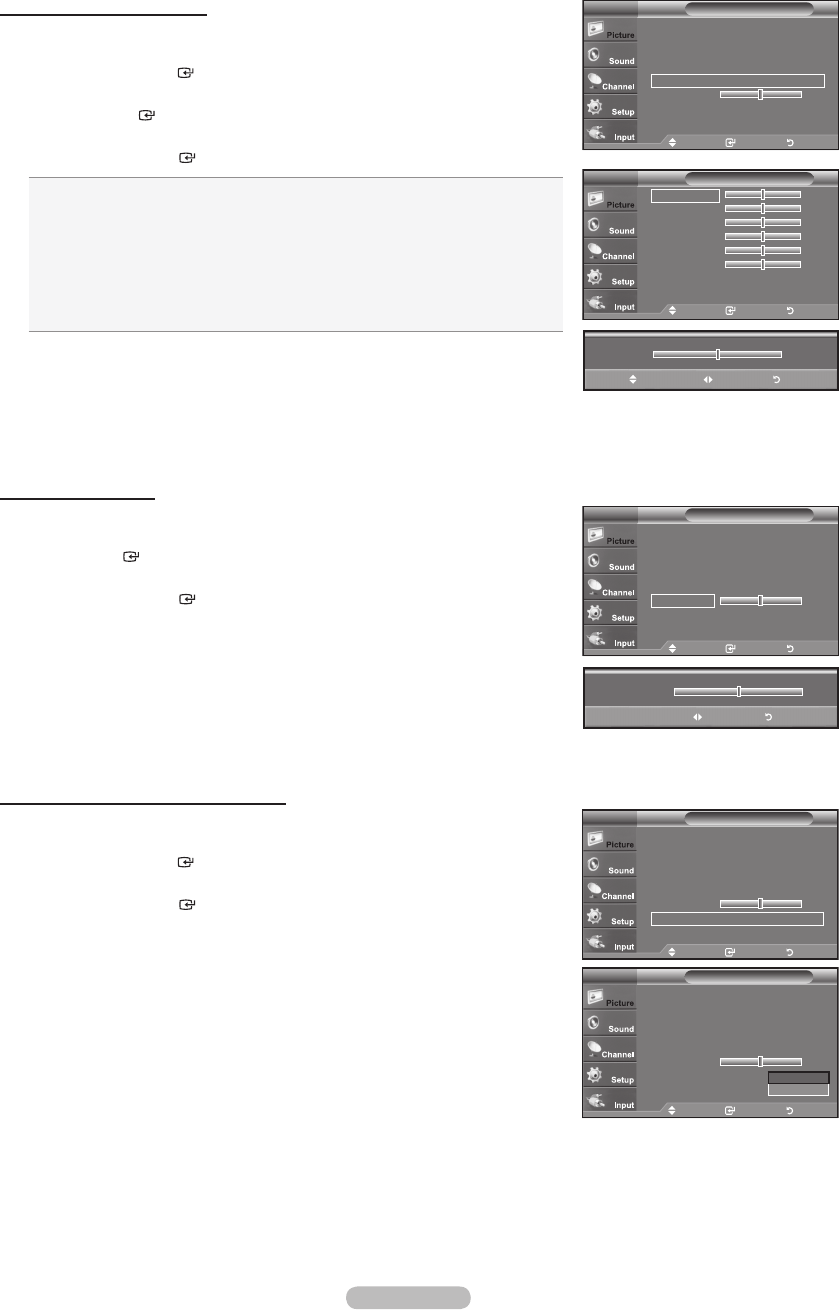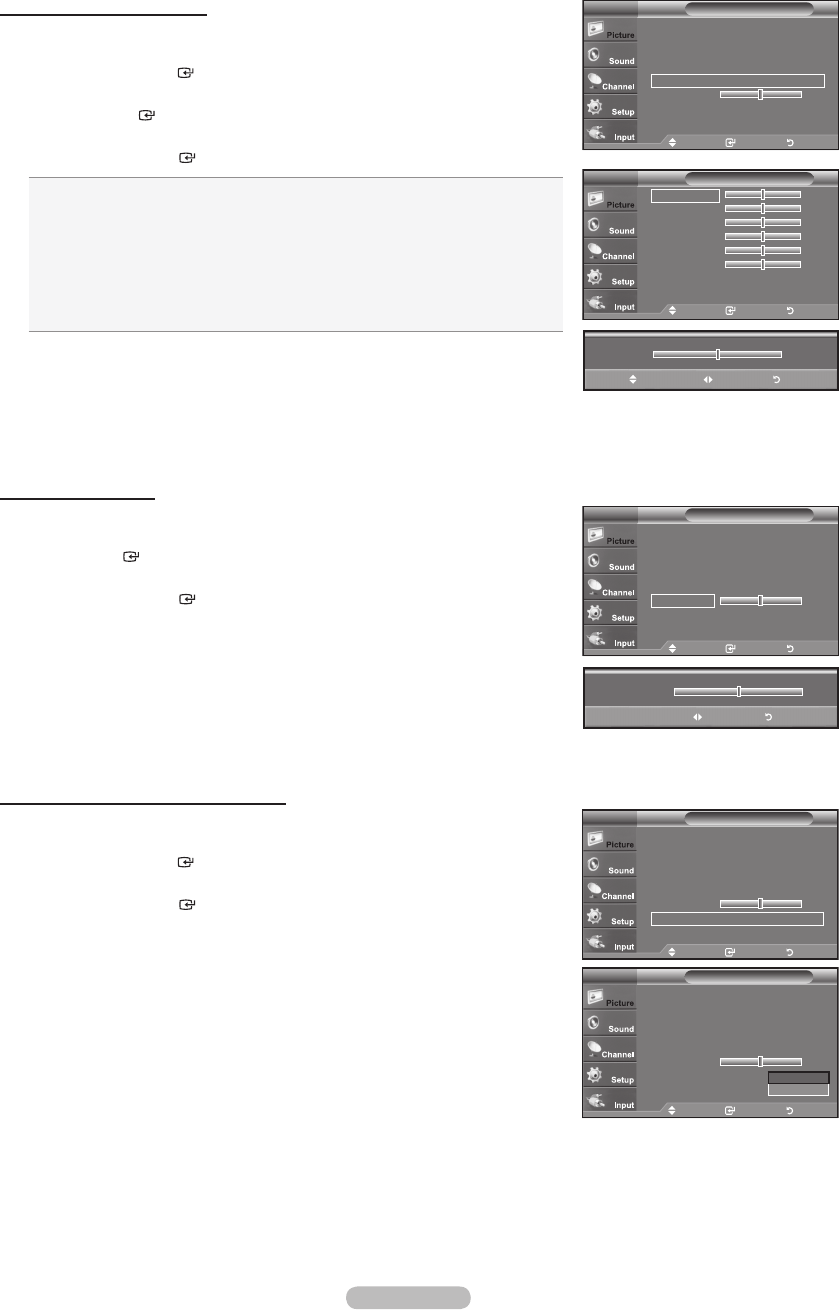
Español - 22
TV
TV
Mover Ingresar Regresar
Balance de Rojo
25
Balance de Verde
25
Balance de Azul
25
Ganancia de Rojo
25
Ganancia de Verde
25
Ganancia de Azul
25
Reiniciar
Balanceo de blancoTV
25
Mover Ajustar Regresar
▲
Balance de Rojo
▼
Mover Ingresar Regresar
Ajuste del negro : Apagado ►
Contraste Dinám. : Apagado ►
Gamma : 0 ►
Espacio de color ►
Balanceo de blanco ►
Tono Piel 0
Mejora de perfiles : Apagado ►
Configuración detalladaTV
Mover Ingresar Regresar
Ajuste del negro : Apagado ►
Contraste Dinám. : Apagado ►
Gamma : 0 ►
Espacio de color ►
Balanceo de blanco ►
Tono Piel 0
Mejora de perfiles : Apagado ►
Configuración detalladaTV
Ajuste del negro : Apagado ►
Contraste Dinám. : Apagado ►
Gamma : 0 ►
Espacio de color ►
Balanceo de blanco ►
Tono Piel 0
Mejora de perfiles : Apagado ►
Configuración detalladaTV
Mover Ingresar Regresar
Mover Ingresar Regresar
Ajuste del negro : Apagado
Contraste Dinám. : Apagado
Gamma : 0
Espacio de color
Balanceo de blanco
Tono Piel 0
Mejora de perfiles : Apagado ►
Configuración detalladaTV
Apagado
Encendido
0
Ajustar Regresar
Tono Piel
Ajuste del balance de blancos
Se puede ajustar la temperatura del color para conseguir colores más naturales.
12. Pulselosbotón▲o▼paraseleccionar“BalanceodeBlanco”y,acontinuación,
pulse el botón ENTER .
13. Seleccionelaopciónnecesariapulsandolosbotón▲o▼y,acontinuación,pulse
el botón ENTER .
14. Pulselosbotón◄o►parareduciroaumentarelvalordeunelementoconcreto.
Pulse el botón ENTER .
• Balance de Rojo: Ajusta la intensidad del color rojo.
• Balance de Verde: Ajusta la intensidad del color verde.
• Balance de Azul: Ajusta la intensidad del color azul.
• Ganancia de Rojo: Ajusta el brillo del color rojo.
• Ganancia de vercle: Ajusta el brillo del color verde.
• Ganancia de Azul: Ajusta el brillo del color azul.
• Reiniciar: El balance de blanco anteriormente ajustado se restablecerá con los
valores predefinidos de fábrica.
El cambio del valor de ajuste renovará la pantalla ajustada.
Ajuste del tono de piel
Permite acentuar el tono rosa de la opción ‘Tono piel’ en las imágenes.
20. Pulselosbotón▲o▼paraseleccionar“Tonopiel”y,acontinuación,pulseel
botón ENTER .
21. Pulselosbotones◄o►paradisminuiroaumentarelvalor.
Pulse el botón ENTER .
El cambio del valor de ajuste actualizará la pantalla ajustada.
Configuración de la mejora de los bordes
Permite acentuar los bordes de los objetos en las imágenes.
22.
Pulselosbotón▲o▼paraseleccionar“Mejoradeperfiles”y,acontinuación,
pulse el botón ENTER .
23. Pulselosbotón▲o▼paraseleccionar“Apagado”o“Encendido”.
Pulse el botón ENTER .
➣
➣
BN68-01393L-00Spa.indd 22 2008-05-13 ¿ÀÈÄ 4:55:23